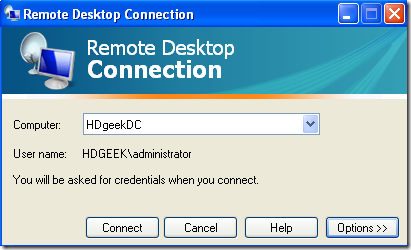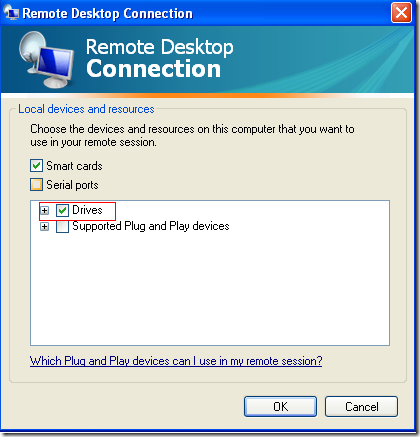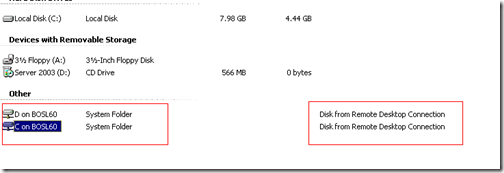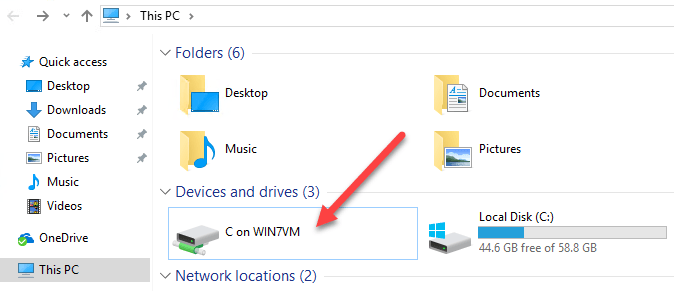Si utiliza con frecuencia el escritorio remoto para trabajar en su red, probablemente haya notado que cuando trabaja de manera remota, no se puede acceder a los archivos y directorios locales en su computadora en la sesión del servidor de terminal. Termina enviando archivos por correo electrónico que está trabajando en el servidor remoto a su computadora local. Esa es una tarea ardua, ¿verdad? Afortunadamente, el escritorio remoto tiene una solución fácil para esto.
Cuando abra Escritorio remoto, vaya a Iniciar & gt; Todos los programas & gt; Accesorios & gt; Escritorio remoto:
Haga clic en Opciones,y luego en Recursos locales, luego haga clic en la pestaña Másy, finalmente, marque la casilla junto a Unidades.
Haga clic en Aceptary luego en Conectar. Una vez en la sesión de su servidor de terminal, haga clic en el icono Mi PCy las unidades de disco locales en su computadora deberían aparecer en la sesión de su servidor de terminal. Debería tener la etiqueta Disco de Conexión a Escritorio remoto.
En las versiones más nuevas de Escritorio remoto, solo dirá la letra de la unidad seguida de "
Si no tiene acceso al ícono Mi PC, haga clic en Comience, haga clic en Ejecutary escriba \\ tsclient \ C. Es decir, si el directorio al que desea acceder en su computadora es el disco C, de lo contrario, sustituya C por la letra específica de su sistema.